Pada Windows 8.1 dan Windows 10, Microsoft telah menetapkan aplikasi modern atau universal sebagai default untuk sebagian besar tipe file. Aplikasi Musik atau Musik Groove (pada Windows 10) adalah musik default atau pemutar media. Meskipun aplikasi Groove Music di Windows 10 cukup bagus dan telah dirombak dengan sejumlah fitur baru, aplikasi ini masih kurang memiliki beberapa fitur, dan tidak sebagus Windows Media Player atau pemutar desktop populer lainnya untuk itu. masalah.

Meskipun Microsoft tidak melakukan perbaikan besar pada Windows Media Player untuk waktu yang lama, itu masih salah satu perangkat lunak pemutar media terbaik di luar sana untuk sistem operasi Windows. Masalah dengan musik Groove default di Windows 10 adalah perilakunya yang tidak dapat diprediksi dan yang lebih penting, membutuhkan banyak waktu untuk dibuka bila dibandingkan dengan Windows Media Player klasik.
Jika Anda menyukai Windows Media Player karena alasan tertentu dan ingin mengaturnya sebagai pemutar default di Windows 8.1 atau Windows 10, Anda dapat mengikuti petunjuk di bawah ini.
Metode 1 - jadikan WMP pemutar default di Windows 10
Metode 2 & 3 - tetapkan WMP sebagai default pada Windows 8.1
Jadikan Windows Media Player default pada Windows 10
Langkah 1: Buka menu Mulai, klik ikon Pengaturan untuk membuka aplikasi Pengaturan.
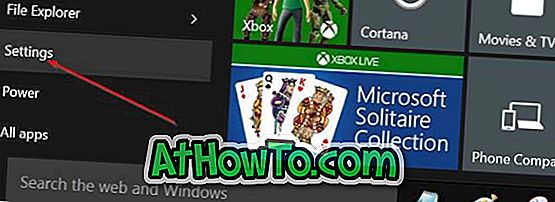
Langkah 2: Klik Sistem (Tampilan, pemberitahuan, aplikasi, daya).
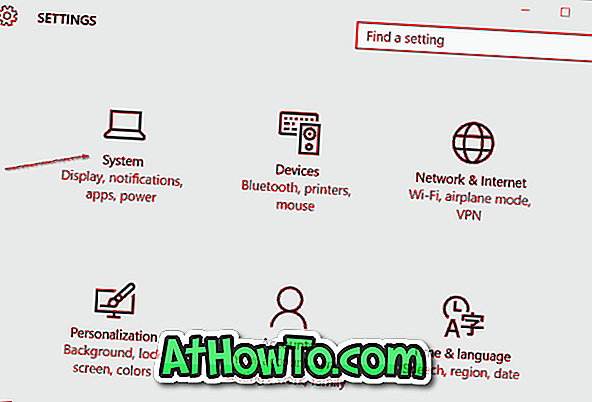
Langkah 3: Klik Aplikasi default . Gulir ke bawah untuk melihat bagian Pemutar Musik .
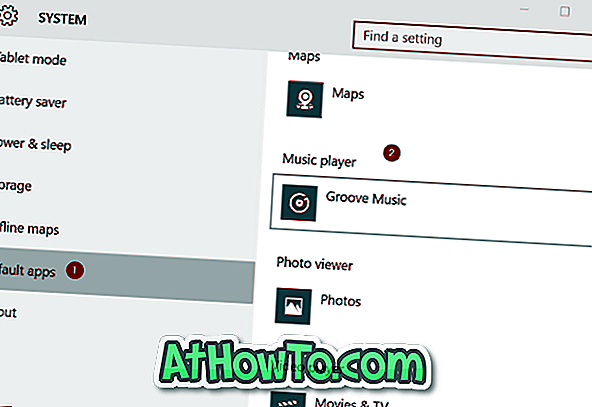
Langkah 4: Seperti yang Anda lihat, Musik Groove adalah musik default atau pemutar media di Windows 10. Untuk mengubah pemutar default ke Windows Media Player, klik entri Musik Groove untuk melihat Pilih aplikasi, klik pada Windows Media Player entri untuk menjadikannya sebagai pemutar musik default di Windows 10.
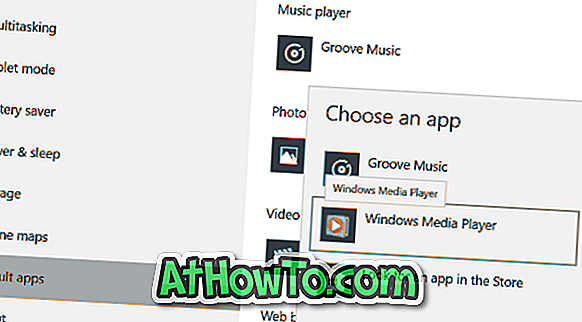
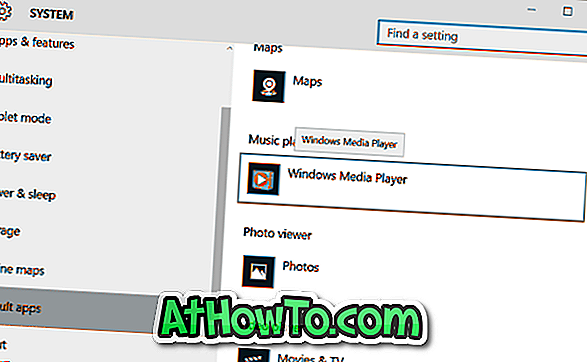
Itu dia!
Metode 2
Atur Windows Media Player sebagai pemutar default di Windows 8 atau Windows 8.1
Langkah 1: Beralih ke layar Mulai, ketik Program Default dan tekan tombol enter untuk membuka jendela Program Default.

Atau, Anda dapat membuka Panel Kontrol (lihat cara membuka Panel Kontrol di Windows 8 / 8.1), klik Program, lalu klik Program Default.
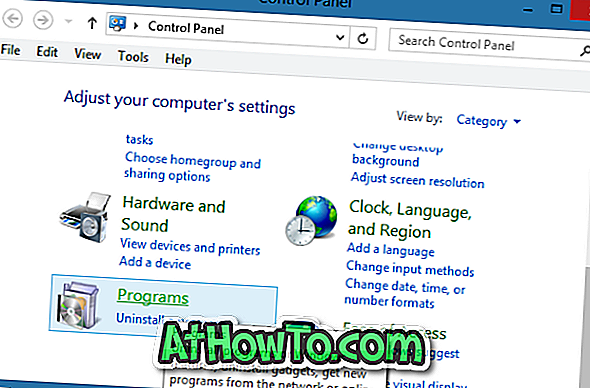
Langkah 2: Di sini, klik opsi berjudul Setel program default Anda untuk mulai memindai semua program desktop yang diinstal serta aplikasi yang diinstal dari Store.
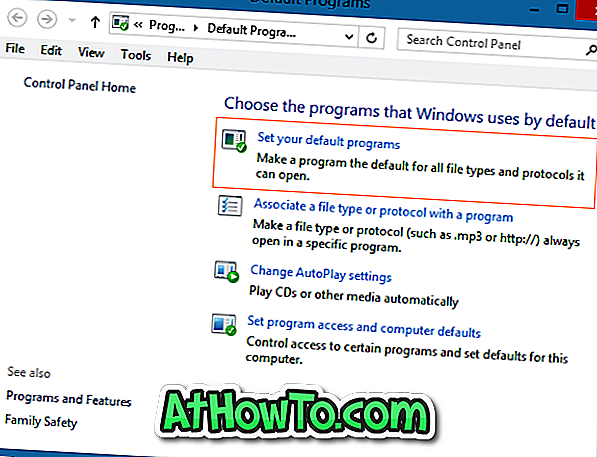
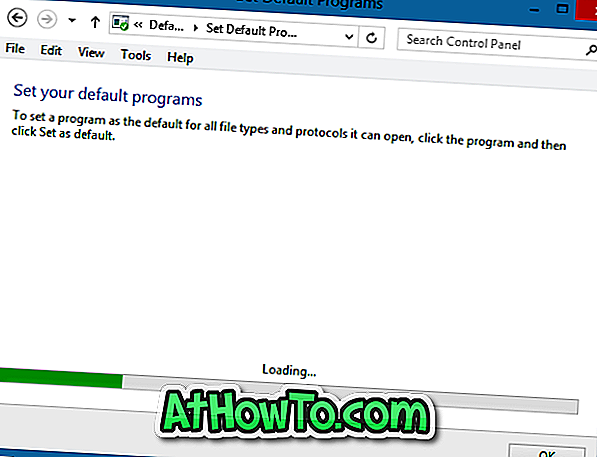
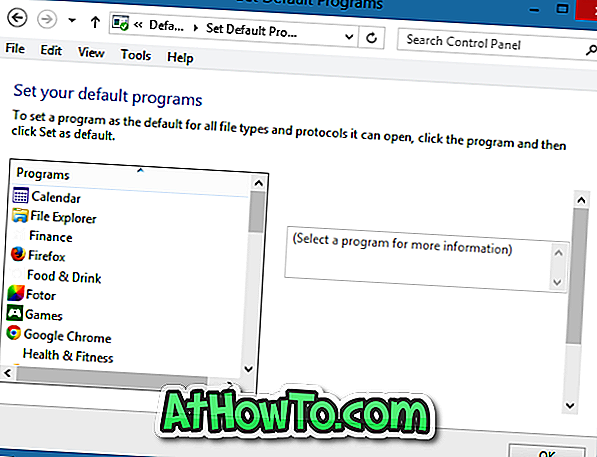
Langkah 3: Di panel kiri, di bawah program, cari entri berjudul Windows Media Player.
Langkah 4: Pilih entri Windows Media Player di panel kiri dan kemudian klik Setel program ini sebagai opsi default yang ada di sisi kanan untuk mengatur Windows Media Player sebagai pemutar default untuk setiap jenis file yang didukungnya, atau klik Pilih default untuk ini opsi program untuk menjadikan WMP default untuk jenis file tertentu.
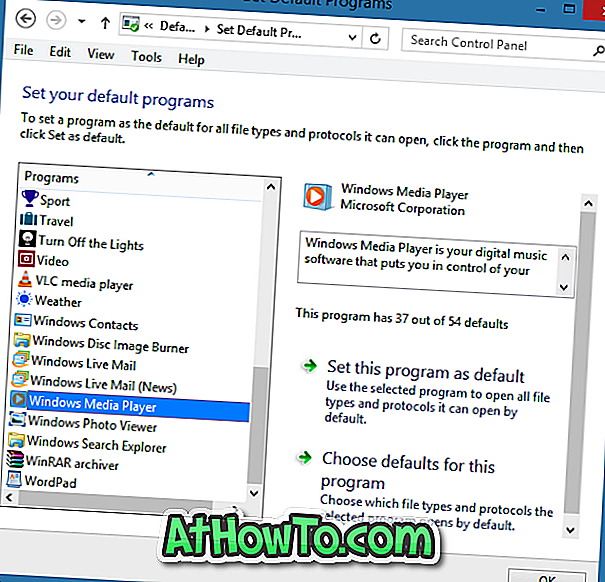
Kami menyarankan Anda mengklik opsi kedua (Pilih default untuk program ini) jika Anda ingin menetapkan WMP sebagai default hanya untuk file audio atau tipe file individual. Mengklik Tetapkan program ini sebagai default (opsi pertama) akan menetapkan default WMP untuk kedua jenis file audio dan video yang didukungnya.
Klik opsi kedua, periksa jenis file yang ingin Anda kaitkan dengan WMP dan kemudian klik tombol Simpan .
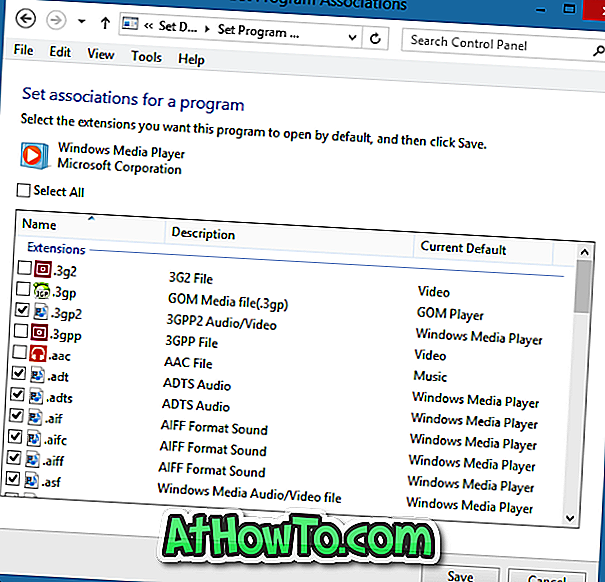
Itu dia!
Metode 3:
Gunakan metode ini jika Anda ingin menetapkan Windows Media Player sebagai default hanya untuk jenis file tertentu. Artinya, Anda tidak perlu membuka Program Default untuk menetapkan WMP sebagai pemutar default untuk satu atau dua jenis file. Cukup ikuti instruksi yang disebutkan di bawah ini untuk secara cepat mengatur WMP sebagai default.
Langkah 1: Klik kanan pada jenis file yang Anda ingin selalu terbuka di Windows Media Player, klik Buka dengan, klik Pilih program default, dan kemudian pilih Windows Media Player untuk menetapkannya sebagai default untuk jenis file yang dipilih.
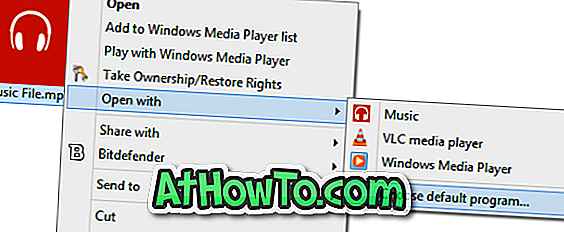
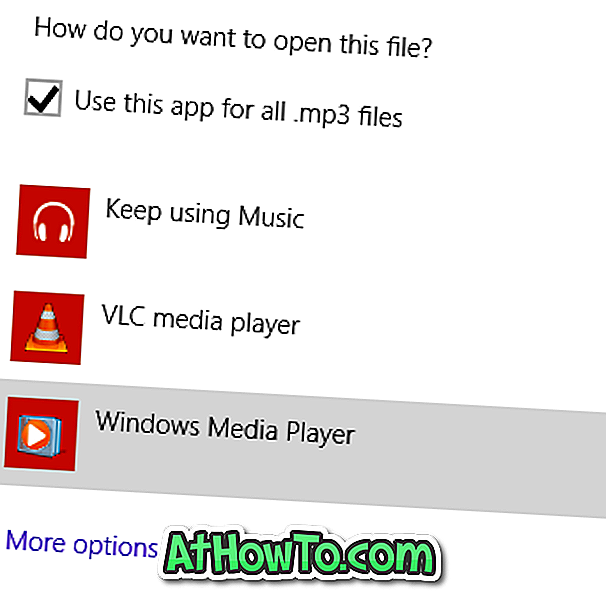
Misalnya, jika Anda ingin menetapkan Windows Media Player sebagai default untuk ekstensi jenis file .MP3, cukup klik kanan padanya, klik Buka dengan, klik Pilih program default dan kemudian pilih Windows Media Player untuk menetapkan WMP sebagai pemutar default untuk membuka. File .MP3.
Cara menjadikan Windows Photo Viewer sebagai standar pada panduan Windows 10 mungkin juga menarik bagi Anda.



![Start Klasik Membantu Anda Melewati Layar Start Windows 8 Saat Anda Masuk [Perbarui]](https://athowto.com/img/windows-8-guides/933/classic-start-helps-you-skip-windows-8-start-screen-when-you-log.jpg)










